Un nuovo aggiornamento software significa apportare nuove funzionalità al dispositivo. Quando la versione iOS 17 è stata rilasciata nel settembre 2023, molti utenti sono rimasti sorpresi dalla nuova funzionalità Check In aggiunta per l'app iMessage. Tuttavia, alcuni utenti Apple hanno già sperimentato iOS 17 Check-In non funzionae cercare le soluzioni migliori sembra più difficile con i recenti aggiornamenti. Tuttavia, verrai guidato qui con metodi efficaci per correggere le funzionalità rotte dell'iPhone.
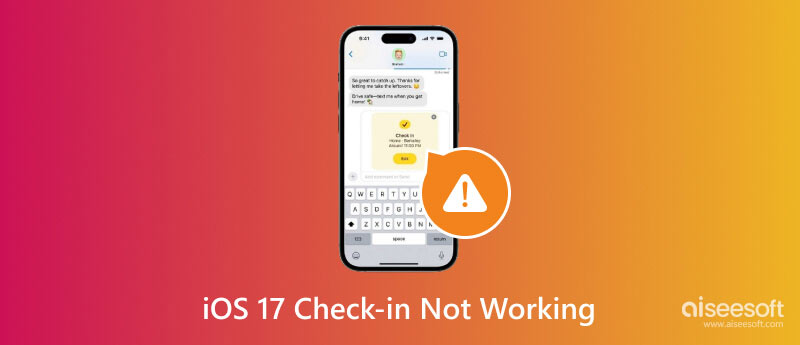
Potresti aver provato la voce personale e altre funzionalità su iOS 17. E tra queste funzioni è incluso Check In. Quindi, che cosa fa? Il suo scopo principale è consentirti di selezionare alcuni contatti sul tuo dispositivo. Quindi, invierà una notifica ai contatti scelti quando arriverai sano e salvo in una posizione. Check In raccoglie dati sulla tua posizione e dispone di un algoritmo per condividere la posizione, il percorso e persino il livello della batteria del dispositivo e la potenza del segnale.
iOS 17 Check In è un modo utile per ricordare ai tuoi cari che sei arrivato sano e salvo a destinazione, soprattutto se è lontano da casa. Garantisce che le informazioni fornite vengano crittografate e inviate automaticamente ai contatti senza che tu le abiliti.
Cosa include Check In oltre alla notifica ai tuoi contatti? Ti consente di scegliere il trasporto che utilizzerai, se utilizzi un'auto, i mezzi pubblici o a piedi. Un'altra opzione è aggiungere un tempo extra assegnato prima di raggiungere la destinazione. Nel caso in cui non arrivi all'orario stabilito, la funzione ti chiederà anche se stai bene. Dopo 15 minuti senza che tu aggiorni, Check In avviserà un contatto dal tuo elenco di chiamarti o inviarti un messaggio.
In effetti, la funzionalità è un'ottima aggiunta per gli utenti Apple come te. Ma se non l'hai provato, vedi di seguito come utilizzare Check In su iOS 17 sul tuo iPhone:
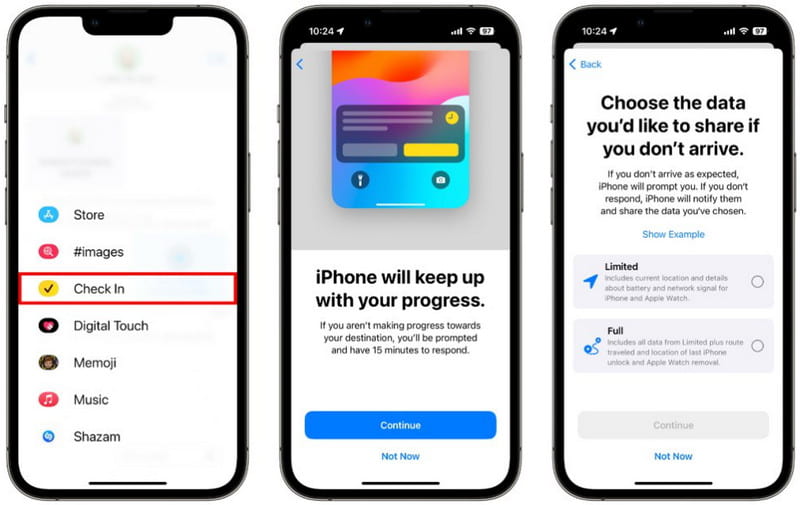
Nota: Limitato e Completo sono opzioni per l'accesso ai dati. Ciò significa che puoi scegliere cosa condividere con il contatto, come il livello della batteria, il segnale di rete e la posizione. Inoltre, l'opzione Completa condividerà l'ultima posizione in cui sblocchi il dispositivo.
Anche se potresti trovare la nuova funzionalità facile come digitare un testo, sono possibili problemi che possono verificarsi al suo interno. Questa è una situazione tipica per gli aggiornamenti software e potrebbe essere necessario contattare il supporto Apple. Ma prima di farlo, ecco alcune soluzioni efficaci da provare quando Check In di iOS 17 non funziona sul tuo iPhone.
Risolvi qualsiasi problema sui dispositivi Apple utilizzando Ripristino del sistema iOS Aiseesoft. È uno strumento multipiattaforma che offre molteplici soluzioni per un dispositivo danneggiato. Se Check In non risponde, è bloccato sullo schermo bloccato o l'iPhone è in modalità DFU, puoi risolvere immediatamente il problema qui. Supporta anche altri scenari, come telefono disabilitato, problemi di ricarica, attivazione e verifica degli aggiornamenti. In un'altra situazione, se non ti piace il nuovo aggiornamento software, questa soluzione ti consentirà di eseguire il downgrade e ripristinare l'ultima versione di iOS sul tuo telefono. La capacità di Aiseesoft iOS System Recovery di riparare i dispositivi danneggiati è inaudita.

Scarica
Ripristino del sistema iOS Aiseesoft
Sicuro al 100%. Nessuna pubblicità.
Sicuro al 100%. Nessuna pubblicità.
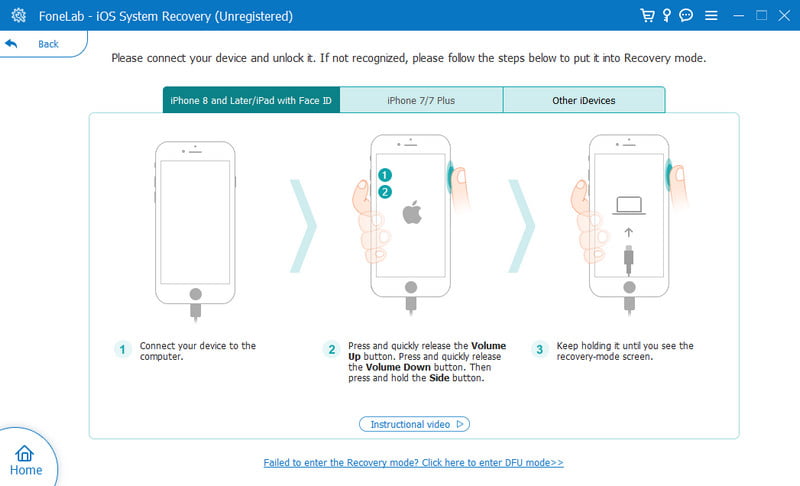
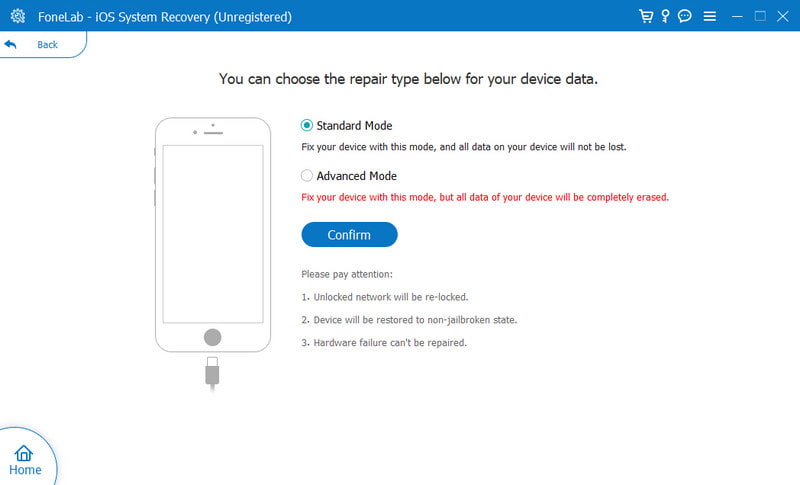
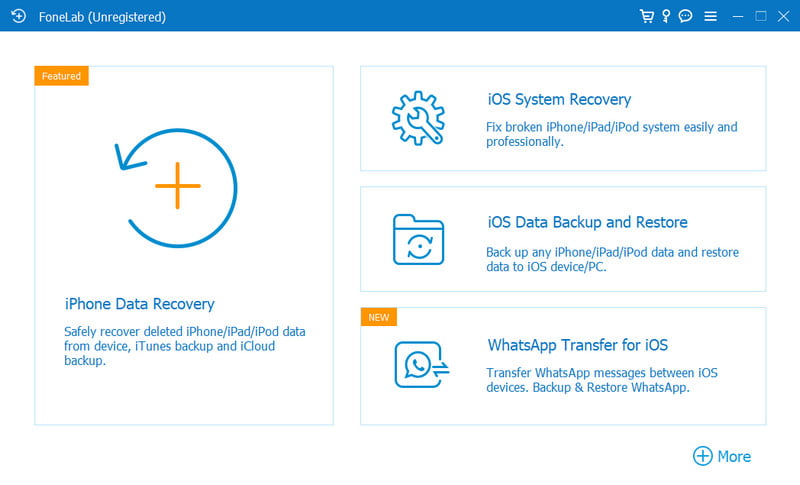
Se sei sicuro che il software sia già aggiornato sul tuo dispositivo, ma il Check In di iOS 17 continua a non funzionare, il motivo potrebbe essere che iMessage è SPENTO o iMessage presenta un errore di attivazione. Quindi devi prima abilitare questa funzione. Il motivo è semplice: la nuova funzionalità è principalmente per iMessage e non funzionerà sui messaggi SMS. Ricontrollalo con i seguenti passaggi:
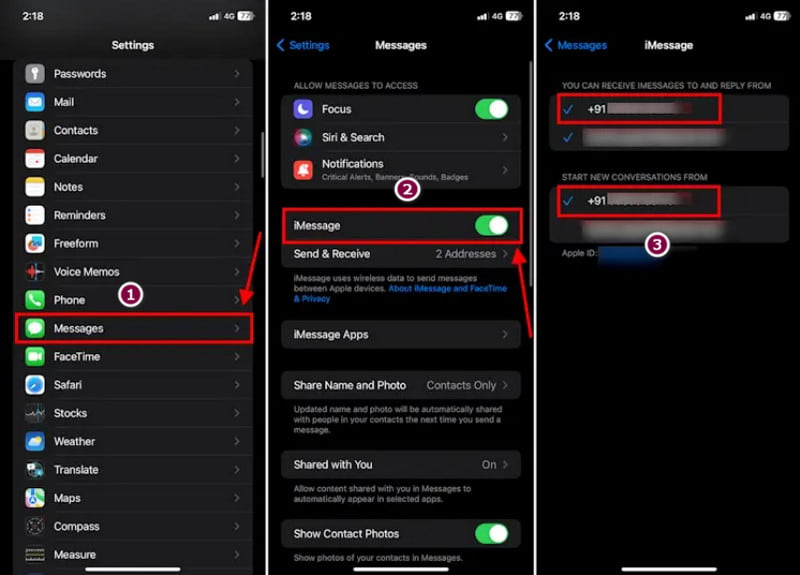
Qual è il modo più semplice per risolvere il problema con il check-in di iOS 17 quando non funziona?
Il metodo semplice è controllare l'opzione iMessage se è abilitata dalle impostazioni. Se il problema è già stato risolto, puoi semplicemente riavviare il dispositivo per correggere piccoli bug del software.
Ho bisogno di dati mobili per utilizzare Check In sul mio iPhone?
Sì, devi connetterti ai dati mobili per utilizzare la funzione. Poiché condividerà dati come posizione, percorso, ecc., avrai bisogno di dati mobili mentre ti sposti o viaggi. La connessione a una rete WiFi non è consigliata poiché interromperebbe il rilevamento della posizione.
Come cancellare un Check In su un iPhone?
Se desideri annullare il viaggio o i programmi con gli amici, puoi annullare il check-in dall'app Messaggi. Apri la chat con un contatto e apri il Check In che hai inviato. Dal Dettagli toccare il menu Annulla pulsante , quindi confermare le modifiche.
Conclusione
Con il nuovo aggiornamento iOS, puoi usufruire di più vantaggi da Apple. Ma poiché a volte si verificano errori, Il check-in per iOS 17 potrebbe non funzionare. Ecco perché avrai bisogno della soluzione migliore per riparare il tuo iPhone e Aiseesoft iOS System Recovery ti sarà di grande aiuto. Scopri le sue potenti soluzioni facendo clic sul pulsante Download.

Riporta il tuo sistema iOS alla normalità in vari problemi come essere bloccato in modalità DFU, modalità di ripristino, modalità cuffie, logo Apple, ecc. Normale senza alcuna perdita di dati.
Sicuro al 100%. Nessuna pubblicità.
Sicuro al 100%. Nessuna pubblicità.